Réaliser un screenPour réaliser un screen, rien de plus simple: il suffit d'appuyer sur la touche "
Impr. Ecran" de votre clavier. Là, l'écran tel que vous le voyez est sauvegardé en mémoire dans l'ordinateur. (
Attention, sur certains claviers, il est possible que la touche "Impr. Ecran" ne soit pas seule et partage d'autre fonction - je pense notamment aux claviers d'ordinateurs portables. Essayez auquel cas "FN + touche" ou encore "Shift + Touche" ou bien "Alt + Touche". C'est à voir au cas par cas en fonction des claviers.)
Puis ouvrez un programme tout bête fourni avec toutes les versions de Windows XP (mais un autre programme de retouche d'images devrait faire l'affaire):
Paint (
vous le trouverez dans Démarrer --> Tous les programmes --> Accessoires).
Une fois sous Paint, vous faites "
Edition --> Coller":

Votre screen est maintenant collé.
Je vous conseille fortement de le redimensionner correctement en utilisant la fonction adéquat qui vous permettra de tracer un cadre cligotant:
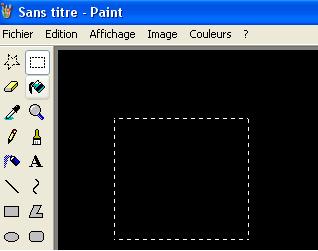
Là faites "
Edition --> Copier". Ouvrez de nouveau Paint par exemple et faites "
Edition --> Coller".
La redimension est importante car c'est plus agréable à voir sur un forum et surtout, si vous souhaitez héberger votre image sur internet (cf. plus bas), vous aurez un espace client réduit en général à 4 Mo pour stocker toutes vos images. Gagner de la place en diminuant la volume de l'image n'est donc pas inutile.
Enfin il ne reste plus qu'à enregistrer l'image. Paint propose d'office le format Bitmap mais s'il a l'avantage de sauvegarder une très belle image, le fichier final sera volumineux et ne sera pas supporté par tous les hébergeurs d'images (cf. plus bas).
Je vous conseille donc, si vous voulez par exemple mettre le screen sur un forum, de compresser votre image en format JPEG.
Pour ce faire, il suffit simplement de faire "Enregister sous..." et de choisir le format "JPEG":
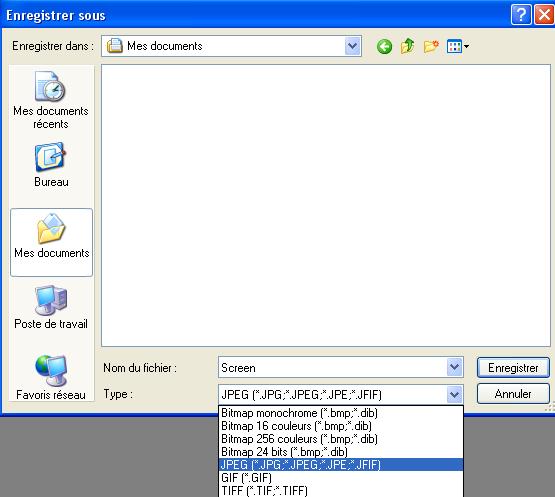
Et voilà, le screen est réalisé.
Mettre une image sur le forumAvant toute chose, pour mettre une image sur le forum il faut d'abord passer par un hébergeur d'images. Les hébergeurs d'images y'en a des tas, souvent gratuits. Le mieux c'est de s'inscrire sur l'hébergeur, ainsi l'image sera normalement toujours accessible et ne sera pas effacée au bout d'un certain temps.
Voici quelques hébergeurs:
-
http://www.casimages.com/-
http://www.mezimages.com/-
http://imageshack.us/-
http://photobucket.com/ (site en anglais, mais simple)
Il suffit donc d'héberger l'image et l'hébergeur propose lui-même ensuite (normalement) une liste de lien pour afficher l'image comme vous le souhaitez sur le forum.
Par exemple sur casimages, si vous voulez afficher directement l'image sur le forum il faut sélection ce lien-ci:

Et voilà je pense avoir fait le tour. Amusez-vous bien ^^
